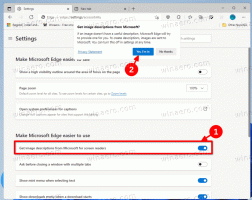विंडोज 10 स्प्रिंग क्रिएटर्स अपडेट स्थापित करने के बाद डिस्क स्थान खाली करें
यदि आपने पिछले विंडोज संस्करण पर विंडोज 10 संस्करण 1803 "स्प्रिंग क्रिएटर्स अपडेट" स्थापित किया है, तो आपने देखा होगा कि आपके डिस्क ड्राइव पर खाली डिस्क स्थान काफी कम हो गया था। आप 40 गीगाबाइट तक का बैक अप ले सकते हैं।
जब आप Windows के पिछले संस्करण से इन-प्लेस अपग्रेड करते हैं, तो Windows 10 पहले की बहुत सारी फ़ाइलों को सहेजता है अपग्रेड के दौरान स्थापित OS और आपकी हार्ड ड्राइव को उन फाइलों से भर देता है जिनकी आपको फिर कभी आवश्यकता नहीं हो सकती है यदि आपका अपग्रेड है सफल। सेटअप इन फ़ाइलों को सहेजने का कारण यह है कि यदि सेटअप के दौरान कुछ गलत हो जाता है, तो यह सुरक्षित रूप से विंडोज के पुराने संस्करण में रोलबैक कर सकता है। हालाँकि, यदि आपका अपग्रेड सफल रहा और आपने सब कुछ पूरी तरह से काम कर रहा है, तो इन फ़ाइलों को रखने की कोई आवश्यकता नहीं है। आप इन सरल निर्देशों का पालन करके सभी व्यर्थ डिस्क स्थान को पुनः प्राप्त कर सकते हैं।
आगे बढ़ने से पहले: ध्यान रखें कि इन फ़ाइलों को हटाने से विंडोज 10 स्प्रिंग क्रिएटर्स अपडेट की स्थापना रद्द करने की क्षमता समाप्त हो जाएगी। आप Windows के पुराने संस्करण में रोलबैक करने में सक्षम नहीं होंगे।
Windows 10 स्प्रिंग क्रिएटर्स अपडेट में अपग्रेड करने के बाद स्थान खाली करने के लिए, निम्न कार्य करें:
- खोलना समायोजन.
- सिस्टम - स्टोरेज पर जाएं।
- लिंक पर क्लिक करें अभी जगह खाली करें दायीं ओर स्टोरेज सेंस.
- अगले पृष्ठ पर, ढूंढें और जांचें पिछला विंडोज इंस्टॉलेशन वस्तु।
- पर क्लिक करें फ़ाइलें हटाएं बटन।
इतना ही! यह सूची में आपके द्वारा चेक की गई सभी फाइलों को हटा देगा।
संदर्भ के लिए, निम्नलिखित लेख देखें:
विंडोज 10 में ड्राइव स्पेस कैसे खाली करें
वैकल्पिक रूप से, आप क्लासिक डिस्क क्लीनअप टूल का उपयोग कर सकते हैं। निम्न कार्य करें।
Cleanmgr. के साथ Windows 10 स्प्रिंग क्रिएटर्स अपडेट इंस्टॉल करने के बाद डिस्क स्थान खाली करें
- दबाएँ जीत + आर रन डायलॉग खोलने के लिए कीबोर्ड पर एक साथ शॉर्टकट कुंजियाँ।
युक्ति: देखें विन कीज़ के साथ सभी विंडोज़ कीबोर्ड शॉर्टकट्स की अंतिम सूची. - रन बॉक्स में निम्नलिखित टाइप करें:
क्लीनएमजीआर
- अपना सिस्टम ड्राइव चुनें:
- दबाएं सिस्टम फ़ाइलें साफ़ करें डिस्क क्लीनअप टूल को विस्तारित मोड में स्विच करने के लिए बटन।
- ढूंढें और जांचें पिछला विंडोज इंस्टॉलेशन वस्तु।
- ओके पर क्लिक करें और आपका काम हो गया।
युक्ति: आपको Cleanmgr ऐप की विशेषताओं और विकल्पों के बारे में अधिक जानने में रुचि हो सकती है। निम्नलिखित लेखों का संदर्भ लें:
- चेक किए गए सभी आइटम के साथ डिस्क क्लीनअप प्रारंभ करें
- डिस्क क्लीनअप के साथ स्टार्टअप पर अस्थायी निर्देशिका साफ़ करें
- Windows 10 में क्लीनअप ड्राइव प्रसंग मेनू जोड़ें
- Windows 10 में डिस्क क्लीनअप Cleanmgr कमांड लाइन तर्क
- Cleanmgr के लिए एक प्रीसेट बनाएं (डिस्क क्लीनअप)
बस, इतना ही। आप देख सकते हैं कि विंडोज 10 स्प्रिंग क्रिएटर्स अपडेट में अपग्रेड के बाद अनावश्यक रूप से खपत होने वाले डिस्क स्थान को पुनः प्राप्त करना कितना आसान है।